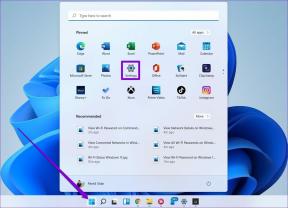Comment désactiver Google Assistant sur Android
Divers / / November 28, 2021
Google Assistant est une application extrêmement intelligente et pratique pour faciliter la vie des utilisateurs d'Android. C'est votre assistant personnel qui utilise l'intelligence artificielle pour optimiser votre expérience utilisateur. Avec son système alimenté par l'IA, il peut faire beaucoup de choses intéressantes comme gérer votre emploi du temps, définir des rappels, passer des appels téléphoniques, envoyer des SMS, rechercher sur le Web, faire des blagues, chanter des chansons, etc. Vous pouvez même avoir des conversations simples et pleines d'esprit avec cet assistant personnel. Il prend connaissance de vos préférences et de vos choix et s'améliore progressivement avec toutes les connaissances acquises. Puisqu'il fonctionne sur I.A. (Intelligence artificielle), il s'améliore constamment avec le temps et améliore ses capacités pour faire toujours plus. En d'autres termes, il continue d'ajouter à sa liste de fonctionnalités en permanence, ce qui en fait un élément si intéressant des smartphones Android.
Quels sont les inconvénients de Google Assistant ?
Bien qu'il soit très utile et ajoute une touche futuriste à votre smartphone, Google Assistant n'est peut-être pas un favori absolu pour tout le monde. De nombreux utilisateurs ne se soucient pas de parler à leur téléphone ou de contrôler leur téléphone avec leur voix. Ils craignent que Google Assistant entende et peut-être même enregistre leur conversation. Puisqu'il s'active lorsque vous dites "Hey Google" ou "Ok Google", cela signifie que Google Assistant écoute tout ce que vous avez vu pour saisir ses mots déclencheurs. Cela signifie que votre téléphone écoute réellement tout ce dont vous parlez en sa présence via Google Assistant. Il s'agit d'une violation de la vie privée pour beaucoup de gens. Ils s'inquiètent de ce que les compagnies de téléphone pourraient faire avec ces données.
En dehors de cela, Google Assistant a tendance à apparaître au hasard sur l'écran et à interrompre tout ce que nous faisons. Cela peut arriver si nous appuyons accidentellement sur un bouton ou si nous recevons une entrée audio qui ressemble à son mot de déclenchement. C'est un problème ennuyeux qui cause beaucoup d'inconvénients. Le meilleur moyen d'éviter tous ces problèmes et complications est de simplement désactiver ou désactiver Google Assistant sur votre appareil Android.
Contenu
- Comment désactiver Google Assistant sur Android
- Désactiver l'accès vocal pour Google Assistant
- Désactiver temporairement Google Assistant sur les appareils intelligents
Comment désactiver Google Assistant sur Android
La solution la plus simple serait évidemment de désactiver Google Assistant depuis votre téléphone. Si vous êtes convaincu que Google Assistant est un service que vous n'utilisez pas ou dont vous n'avez pas besoin, il n'y a absolument aucune raison de gérer ses interruptions. Vous pouvez le réactiver quand vous le souhaitez afin que cela ne fasse pas de mal si vous vouliez découvrir à quel point la vie serait différente sans Google Assistant. Suivez ces étapes simples pour dire au revoir à Google Assistant.
1. Allez au Paramètres de votre téléphone.

2. Cliquez maintenant sur Google.
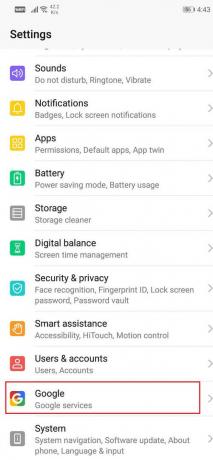
3. De là, allez à Services de compte.

4. Maintenant, sélectionnez "Recherche, assistant et voix".
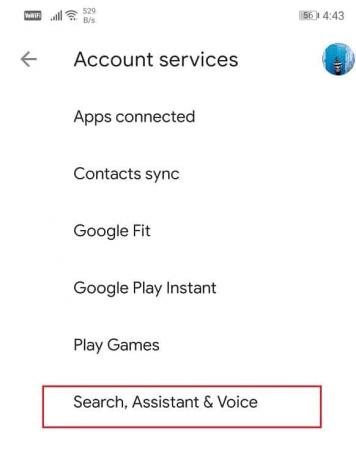
5. Cliquez maintenant sur Assistant Google.

6. Allez au Onglet Assistant.
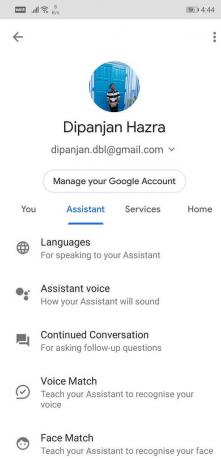
7. Faites maintenant défiler vers le bas et cliquez sur le option de téléphone.
8. Maintenant simplement désactiver le paramètre Google Assistant.

Lire aussi :Se déconnecter du compte Google sur les appareils Android
Désactiver l'accès vocal pour Google Assistant
Même après avoir désactivé Google Assistant, votre téléphone peut toujours être déclenché par "Hey Google" ou "Ok Google". En effet, même après avoir désactivé Google Assistant, il a toujours accès à la correspondance vocale et peut être activé par des commandes vocales. Au lieu d'ouvrir Google Assistant directement, il vous demande de réactiver Google Assistant. Par conséquent, les interruptions ennuyeuses continuent de se produire. Le seul moyen d'empêcher que cela se produise est de désactiver l'autorisation d'accès vocal pour Google Assistant. Pour ce faire, suivez les étapes ci-dessous :
1. Allez au Les paramètres de votre téléphone.

2. Clique sur le Options d'applications.

3. Cliquez maintenant sur le Onglet Applications par défaut.
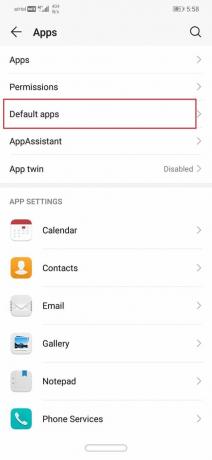
4. Après cela, sélectionnez le « Assistance et saisie vocale » option.
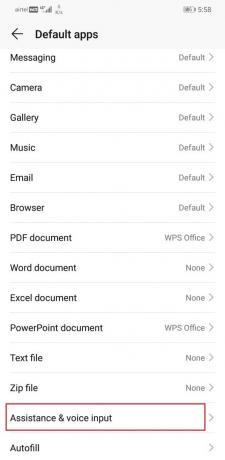
5. Cliquez maintenant sur le Option d'application d'assistance.
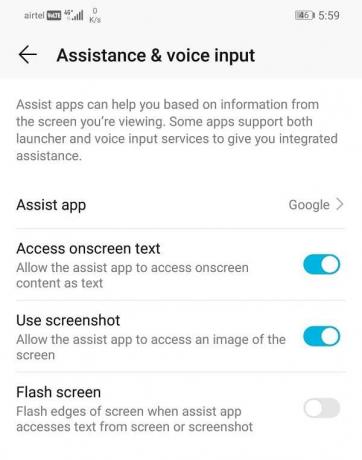
6. Ici, appuyez sur le Option de correspondance vocale.

7. Maintenant simplement désactiver le paramètre Hey Google.

8. Redémarrez le téléphone après cela pour vous assurer que les modifications sont appliquées avec succès.
Désactiver temporairement Google Assistant sur les appareils intelligents
Outre les smartphones, Google Assistant est également disponible sur d'autres appareils Android ou Google tels qu'un téléviseur intelligent, un haut-parleur intelligent, une montre intelligente, etc. Vous voudrez peut-être le désactiver parfois ou peut-être définir des limites de temps spécifiques lorsque vous souhaitez qu'il soit désactivé. Vous pouvez facilement désactiver Google Assistant sur tous ces appareils temporairement pendant certaines heures spécifiques d'une journée en utilisant Downtime dans l'application Google Home.
1. Tout d'abord, ouvrez l'application Google Home.
2. Cliquez maintenant sur l'option Accueil, puis sélectionnez un appareil.
3. Cliquez sur l'icône Paramètres.
4. Allez maintenant à Bien-être numérique, puis à Nouvel horaire.
5. Sélectionnez maintenant tous les appareils pour lesquels vous souhaitez modifier/définir la programmation.
6. Sélectionnez les jours ainsi que la durée quotidienne, puis créez un horaire personnalisé.
Conseillé:Comment utiliser Google Translate pour traduire des images instantanément
Ainsi, ce sont les trois méthodes différentes pour désactiver complètement Google Assistant à partir de votre téléphone Android et éviter toute autre interruption par celui-ci. C'est votre appareil et vous devriez pouvoir choisir si une fonctionnalité est utile ou non. Si vous pensez que votre vie serait meilleure sans l'Assistant Google, nous vous encourageons à le désactiver aussi longtemps que vous le souhaitez.